Puedes consultar el procedimiento completo para la elaboración y aprobación de guías (pdf).
En esta página hemos incluido información de ayuda para la gestión de guías docentes. Se han creado de forma específica para cada rol:
Una vez que nos identificamos en la web del grado nos aparece la información correspondiente al rol o roles que tengamos.
Acceso a la aplicación web
- Si ha olvidado la contraseña o es la primera vez que se accede (la aplicación para grados es independiente de la de másteres):
- Accedemos a la aplicación web de gestión de guías.
- Pulsamos en el enlace "Reinicializar contraseña".
- Introducimos el correo de @ugr.es y pulsamos "Enviar".
- Revisamos nuestro correo y seguimos las instrucciones para crear una contraseña.
- Si no es la primera vez que accedemos y ya tenemos la contraseña:
- Accedemos a la aplicación web de gestión de guías.
- Seguimos las instrucciones de esta página en función de nuestro rol.
Un vez que te identifiques, ve al menú Admin y escoge la opción Gestión de guías docentes.
Formas de usar la aplicación web
La aplicación web es una herramienta para ayudar a la comunidad universitaria a confeccionar las guías docentes y facilitar su publicación. Se puede usar de dos formas:
- De forma asíncrona: cada grupo de profesores/as prepara cada una de las guías, termina y el/la coordinador/a correspondiente revisa esa guía y en el caso de que la valide pasa al secretario/a del correspondiente (o correspondientes) departamentos para que la aprueben. Y se procede de igual forma con el resto de asignaturas.
- De forma síncrona: coordinadores/as de grado y secretarios/as de departamento establecen un plazo para que el profesorado elabore todas las guías, otro plazo para que los/as coordinadores/as las validen y finalmente un plazo para que los departamentos las aprueben.
En todo momento es posible descargarse un fichero zip con todas las guías en formato PDF. De esa forma es posible compartir y revisar las guías sin tener acceso a la aplicación web.
Accesibilidad de las guías docentes
De acuerdo con la normativa legal vigente (Real Decreto 1112/2018, de 7 de septiembre), toda la información que aparece en una web debe ser accesible. Esto afecta tanto al contenido de las páginas web como de los ficheros PDF.
A la hora de crear la guía docente se deben seguir las normas sobre accesibilidad que aparecen en esta web. En particular aquellas que se refieren a listas de elementos y tablas de datos.
Profesorado
Antes de empezar, el profesorado de una determinada asignatura debe coordinarse con el resto de profesorado que imparte esa asignatura (tanto de teoría como de prácticas) y decidir quién va a encargarse de editar la guía. En esa coordinación se debe incluir al profesorado de las asignaturas que estén en dobles grados y deban tener la misma guía docente.
El/la profesor/a encargado/a de editar la guía debe escoger la opción de "Crear guía docente". Una vez introducida la guía debe escoger "Guardar borrador" e informar al resto de profesores/as implicados/as para que puedan revisar el contenido de la misma y detectar posibles errores. Solo cuando todo el profesorado esté de acuerdo se debe pulsar el botón "Guardar borrador y volver a la gestión de guías" y posteriormente "Enviar a validación por el/la coordinador/a".
Existe también la posibilidad de abandonar la edición de la guía y que otro/a profesor/a continúe con la introducción de los datos de la guía docente.
Lo primero que nos aparece es lo siguiente:
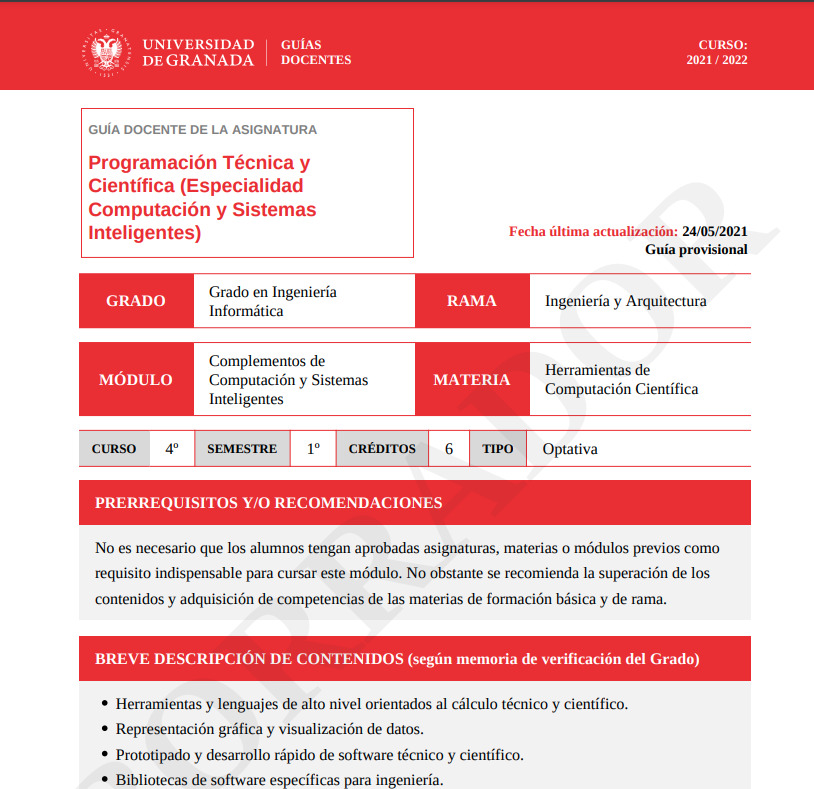
En la segunda columna nos aparece el estado en el que se encuentra la elaboración de la guía:
- No se ha creado la guía docente; la guía aún no se ha creado. El profesorado de esa asignatura tiene que ponerse de acuerdo sobre quién se encargará de introducir los contenidos. Quien pulse sobre "Editar la guía docente" será a quien se le asignará la edición y nadie más podrá editarla. Existe la opción de " Liberar guía docente" y que otro/a profesor/a pueda seguir con la edición.
-
xxx@ugr.es está editando la guía docente: el/la profesor/a con email xxx@ugr.es es la persona responsable de la edición de esa guía. El resto del profesorado podrá ver los cambios que se realicen pero no podrán modificar la guía. Si se edita la guía y se pulsa sobre la acción "Enviar a validación por el/la coordinador/a" ya no se puede seguir editando y pasaría al estado "Pendiente de validación".
-
La guía docente no está siendo editada por ningún/ninguna profesor/a en este momento: un/a profesor/a ha editado la guía pero ha dejado de hacerlo. Si pulsamos sobre la acción "Editar la guía docente" podemos editar la guía.
-
Ha enviado la guía docente al coordinador/a para validación: la guía está pendiente de ser validada por el/la coordinador/a del grado. A partir de aquí se podrían dar dos situaciones:
-
Que la guía sea validada y pasaría al estado "Pendiente de aprobación" por parte del departamento.
-
Que la guía no sea validada y pase al estado "Pendiente de subsanar errores" en cuyo caso el/la profesor/a responsable tendría que acceder a la aplicación web para subsanar esos errores.
-
-
Pendiente de aprobación: la guía está pendiente de ser aprobada por el/la secretario/a del departamento correspondiente.
Preguntas frecuentes para el profesorado:
-
Durante estos meses se ha llevado a cabo una revisión de las Guías Docentes a efectos de accesibilidad:
-
Se ha organizado en viñetas la información.
-
Se han actualizado hipervínculos rotos.
-
Se han eliminado errores de formato que limitaban sustancialmente la accesibilidad.
Se ha detectado que un elevado número de hipervínculos y enlaces introducidos en las Guías del pasado curso no son correctos y no dirigen al contenido deseado. Se ruega dedicar especial atención a esta circunstancia este año y actualizar los enlaces cuando sea necesario.
-
-
Se han definido equivalencias entre las asignaturas que deben tener la misma guía.
Hay que editar la guía una única vez, la de la asignatura denominada “madre” y su contenido se copiará automáticamente en el resto de guías de asignaturas equivalentes.
Las asignaturas equivalentes no podrán ser editadas.
Las asignaturas “madres” están definidas conforme a los siguientes criterios:
-
Grado en Granada.
-
Asignatura con mayor número de matrículas en el curso actual.
-
-
Tanto la información del profesorado como aquella que debe coincidir con la que aparece en la memoria Verifica se incluirá de forma automática.
En esta ocasión, de forma excepcional, se debe introducir la "Breve descripción de contenidos". La información se debe introducir para que sea accesible y debe coincidir con la que aparece en la memoria Verifica.
-
La información es la que está en las bases de datos institucionales. Si no es correcta debes ponerte en contacto con el/la administrativo/a de tu departamento para que compruebe tu docencia.
Si es correcta, es posible que no se refleje en la aplicación web hasta pasadas 24 horas.
-
El profesorado responsable de las asignaturas puede seguir utilizando las guías didácticas para determinar aspectos más concretos de la actividad docente como hasta ahora.
Pero esta aplicación se ha diseñado exclusivamente para la gestión de guías docentes y recoge los datos regulados en la Normativa de evaluación y calificación.
-
El/La secretario/a del departamento es la única persona que puede acceder a la aplicación y aprobar las guías docentes consignando la fecha de celebración del Consejo de Departamento, una vez que estas hayan sido validadas por la coordinación académica del título.
No obstante, en cualquier momento del proceso, tanto el/la secretario/a de departamento como la coordinación académica del título podrán descargar un archivo zip con todas las guías docentes en pdf y arbitrar los mecanismos de coordinación que se estimen oportunos, incorporando al proceso otros órganos individuales o colegiados. -
Sí, una vez que un/a profesor/a está editando la guía puede escoger la opción "Liberar guía".
Es importante que, si se quiere guardar lo editado hasta el momento se guarde el borrador primero y después puede "Dejar de editar la guía". En ese momento, el estado pasaría a ser "La guía docente no tiene profesor asignado.". En ese momento un/a profesor/a puede pulsar sobre el enlace y continuar con la edición de la guía docente.
-
Sí, cualquier guía que tenga algún contenido se puede descargar en cualquier momento del proceso de elaboración de las guías.
Además se puede descargar un fichero zip con todas guías en formato PDF.
-
Aquellas guías de asignaturas que sean de lingüística o de enseñanza de idiomas, deberán redactarse en castellano.
Las guías de asignaturas que no sean de enseñanza de idiomas o lingüísticas y se impartan en otra lengua conforme al Protocolo para la impartición de docencia en inglés u otras lenguas extranjeras, deberán redactarse en el idioma de impartición de la asignatura. Para ello verás que hay una plantilla de guía en inglés.
-
Esto se debe a que al copiar y pegar se han introducido elementos no visibles que afectan al formato. Para solucionarlo debes hacer lo siguiente:
- Abrir un editor de texto que no permita dar formato. Por ejemplo notepad en windows o xedit en linux.
- Cortar y pegar en el editor el contenido de la parte de la guía que se ha visto afectada.
- Limpiar bien ese cuadro del formulario para eliminar todo lo que pueda haber quedado.
- Pegar el contenido del editor en el cuadro del formulario.
- Darle formato al texto.
-
Por defecto las listas deben ser del mismo tipo. Si lo hacemos así no hay problema. Por ejemplo:
- Tema 1. Tipos de datos simples.
- Listas.
- Pilas.
- Colas
- Tema 2. Tipos de datos complejos.
- Árboles.
- Tablas hash.
Si queremos tener una lisa no numerada y dentro una numerada, marcamos cada una de las listas interiores y pulsamos sobre el botón de la lista numerada:
- Tema 1. Tipos de datos simples.
- Listas.
- Pilas.
- Colas.
- Tema 2. Tipos de datos complejos.
- Árboles.
- Tablas hash.
- Tema 1. Tipos de datos simples.
-
Para cumplir con la legislación vigente sobre accesibilidad web se eliminan las líneas en blanco, las secuencias de espacio y las secuencias de guiones.
Recuerda que existe una legislación sobre accesibilidad web que es de obligado cumplimiento. Para tener más información puedes consultar las normas de accesibilidad.
-
Dirígete a @email para comunicar incidencias o resolver dudas indicando:
- Nombre del título (Grado en ....), en su caso.
- Nombre y código de la asignatura, en su caso.
- Descripción de la incidencia.
También puedes rellenar el siguiente formulario, seleccionando el tipo de Guía Docente de Grado:
Guías Docentes | Vicerrectorado de Ordenación Académica y Profesorado (ugr.es)
Secretario/a de departamento
En el caso de que seamos secretario/a de un departamento nos aparecerá lo siguiente:
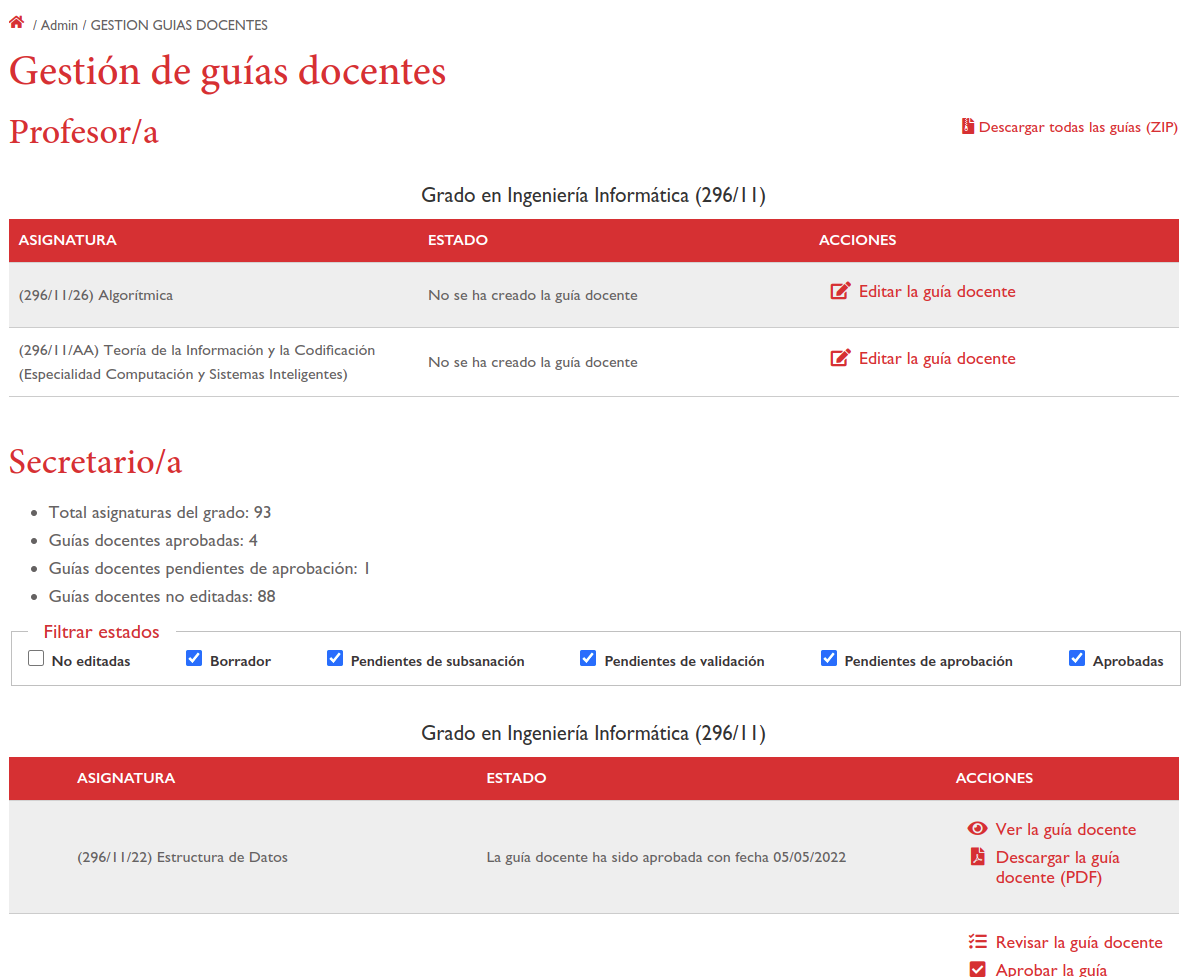
Los apartados corresponden a:
-
Profesor/a: listado de asignaturas que impartiremos el curso próximo.
-
Secretario/a: Listado de asignaturas del próximo curso de ese departamento. Permite comprobar el estado de las asignaturas impartidas por el departamento. Estos estados pueden ser:
-
No se ha creado la guía docente: los/las profesores/as del departamento no han empezado a introducir los contenidos de la guía. Se debe contactar con el profesorado que imparte esa asignatura para que se pongan de acuerdo sobre quién se va a encargar.
-
xxx@ugr.es está editando la guía docente: El/la profesor/a con email xxx@ugr.es está editando la guía. Se debe comprobar el estado y, de ser necesario, indicarle que debe revisar todo y finalmente pulsar sobre "Guardar borrador y volver a la gestión de guías" y en la página a la que llegamos, seleccionar "Enviar a validación por el/la coordinador/a" para que el/la coordinador/a pueda revisarla y, en su caso, validarla.
-
Pendiente de validación: está pendiente de que el/la coordinador/a revise la guía y compruebe si es necesario que la persona responsable corrija las posibles deficiencias. Si no fuera necesario, la validaría y pasaría a estar pendiente de aprobación por parte del departamento.
-
La guía docente está pendiente de aprobación. Es necesario desmarcar los errores enviados a subsanación: La guía ha sido validada por el/la coordinador/a y solo queda que sea aprobada por el departamento.
-
Es necesario subsanar algunos errores: la guía no ha sido aprobada porque se deben subsanar errores.
-
Cuando una guía está pendiente de aprobación, el secretario/a debe acceder a la guía y comprobar si es necesario revisar alguno de los aspectos recogidos en la guía.
Si la guía se aprueba se debe indicar la fecha del consejo de departamento en el que se lleva a cabo esa aprobación.
Es posible marcar todas las guías pendientes de ser aprobadas y aprobarlas todas a la vez. Para ello solo hay que indicar la fecha del consejo de departamento en el que se aprueban esas guías.
Los departamentos pueden establecer un plazo para que sus profesores/as elaboren las guías. El proceso de elaboración es bastante rápido y se ha definido un plazo bastante amplio para que se puedan definir plazos para validar y para aprobar en función de las dinámicas de cada grado.
Preguntas frecuentes para secretarios/as:
-
Es posible marcar todas las guías pendientes de ser aprobadas y aprobarlas todas a la vez. Para ello solo hay que indicar la fecha del consejo de departamento en el que se aprueban esas guías.
-
Todos los departamentos deben aprobarla. En la guía aprobada aparecerá la fecha de aprobación por parte de cada uno de ellos.
-
En este caso, el/la secretario/a del departamento podrá editar la guía (en el caso de que siga sin profesor/a asignado).
Coordinador/a de grado
Su misión es validar las guías de todas las asignaturas del grado como un paso previo a la aprobación por parte de los departamentos.
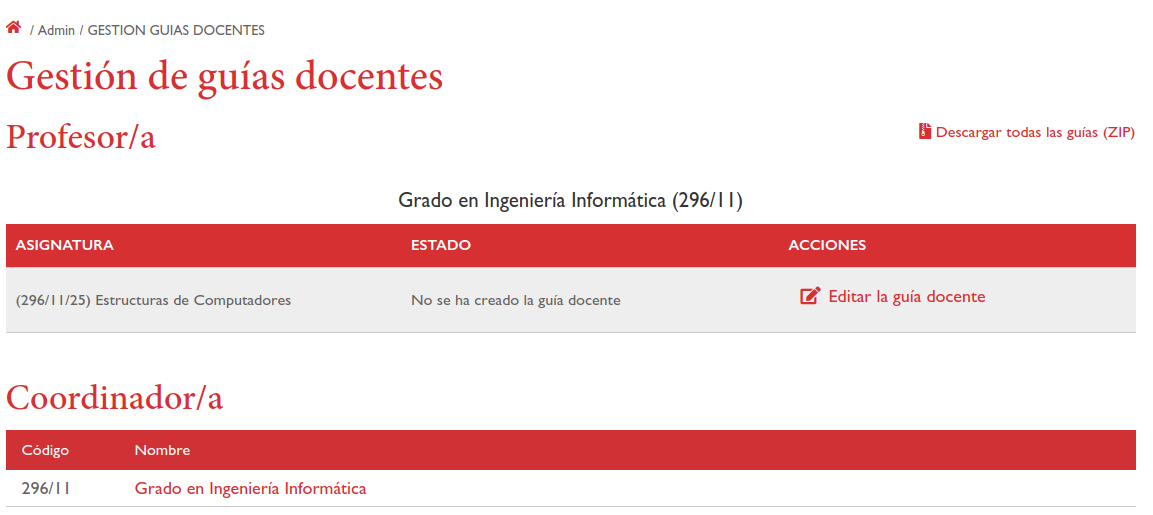
Dentro de la sección de coordinación del Grado aparece un enlace para ver la lista de asignaturas del grado.
Si pulsamos sobre el nombre del grado nos debe aparecer algo similar a esto:
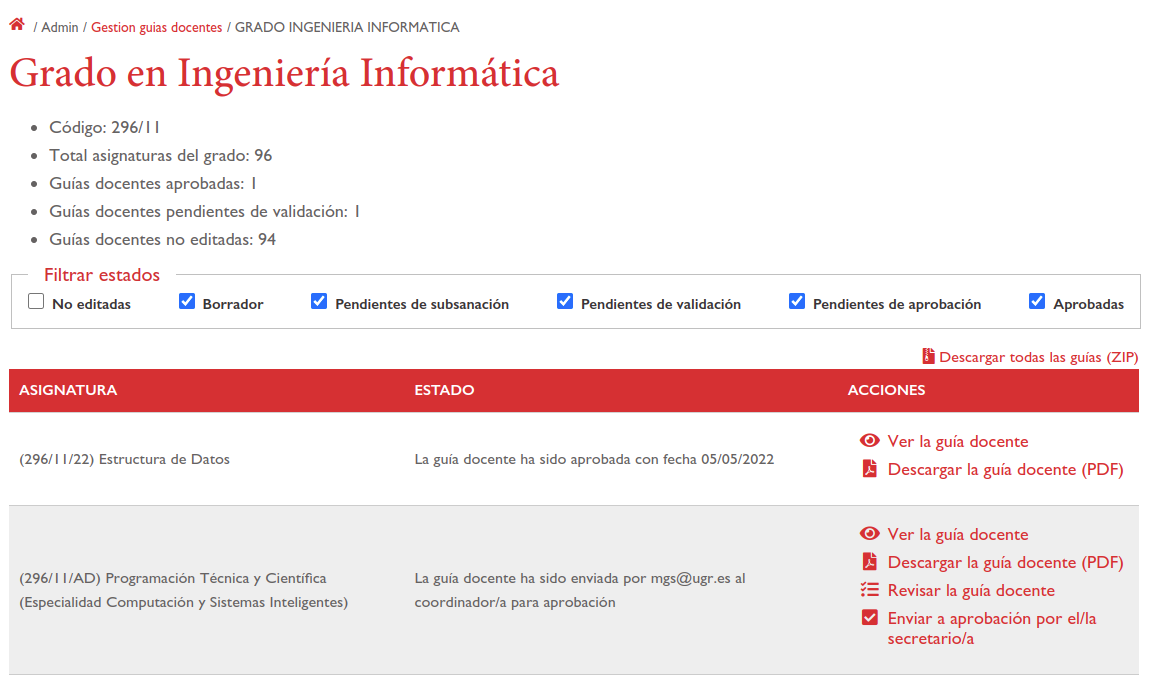
En la parte superior aparecen varios elementos que permiten:
- Descargar todas las guías (que tengan contenido) en formato pdf dentro de un fichero zip.
- También es posible filtrar qué guías queremos ver.
- Y marcar (o desmarcar) todas las guías que estén pendientes de validación.
Debajo aparecen las guías. Estas se pueden encontrar en los siguientes estados:
-
No se ha creado la guía docente del curso: nadie ha empezado a introducir los contenidos de la guía. Se debe contactar con el profesorado que imparte esa asignatura para que se pongan de acuerdo sobre quién se va a encargar de introducir los datos.
-
xxx@ugr.es está editando la guía docente: El/la profesor/a con email xxx@ugr.es está editando la guía. Se debe esperar a que se termine de editar.
-
La guía docente no tiene profesor asignado. XXX dejó de editar la guía el día DD/MM/AAAA HH:MM: el/la profesor/a XXX ha editado la guía pero ha dejado de hacerlo el día y la hora indicados.
-
La guía docente ha sido enviada por xxx@ugr.es al coordinador/a para aprobación: el/la coordinador/a debe seleccionar "Revisar la guía docente" e indicar, si fuera necesario, los errores que haya que subsanar. Y a continuación escoger "GUARDAR Y ENVIAR AL PROFESOR/A". Si no hubiera ninguno tendría que volver a la gestión de "GUARDAR y VOLVER" y seleccionar "Enviar a aprobación por el/la secretario/a".
-
Pendiente de aprobación (Guía creada por xxx@ugr.es): La guía ha sido validada y solo queda que sea aprobada por el departamento.
-
Es necesario subsanar algunos errores (Guía creada por: xxx@ugr.es: la guía no ha sido aprobada porque se deben subsanar errores.
Si se revisa una guía se puede:
- Indicar que necesita revisión (y volvería al profesor/a que la estaba editando para que lo corrija).
- Se puede validar, pasando al estado de "Pendiente de aprobación" por parte del departamento (o los departamentos) responsable (o responsables).
Existen ciertas asignaturas (prácticum, TFG, etc) que se tratan de una forma diferente. En esos casos el/la coordinador/a debe asignar quién editar la guía (rol Profesor/a) y quién la aprueba (rol Secretario/a).

Preguntas frecuentes para coordinadores/as:
-
Se han definido equivalencias entre las asignaturas que deben tener la misma guía, por lo que se editará, validará y aprobará una única guía docente.
Solo los/as coordinadores/as de los Grados donde estén las asignaturas “madres” podrán validar la guía docente y dicha validación servirá para el resto de asignaturas equivalentes.
Las asignaturas “madres” están definidas conforme a los siguientes criterios:
-
Grado en Granada.
-
Asignatura con mayor número de matrículas en el curso actual.
-
-
No, es posible marcar todas las guías pendientes de ser validadas y validarlas todas a la vez.
Para cada grado se pueden establecer calendarios propios. El/la coordinador/a establece un plazo a los departamentos para que elaboren las guías y las revisen internamente. A continuación el/la coordinador/a, por ejemplo, descarga todos los PDFs y revisa las guías e indica los cambios que se deban realizar (no necesariamente a través de la aplicación web).